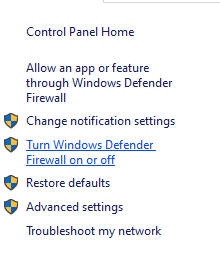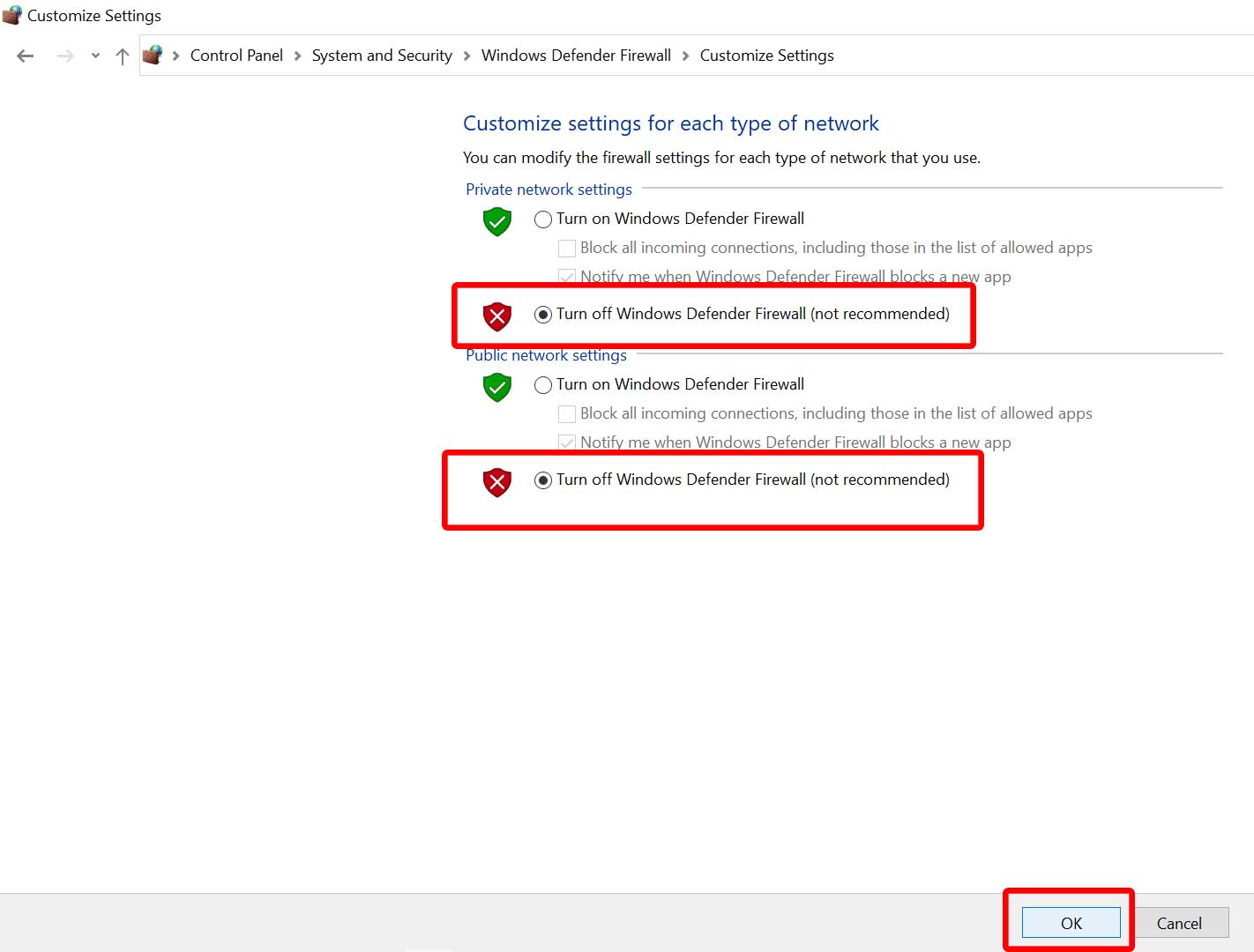Если сетевая Halo Infinite на компе пишет, что не удалось обнаружить никаких совместимых графических устройств, то сейчас расскажем, что с этим делать.
Значит, судя по тому, что довелось наблюдать автору данного поста, система просто выдала табличку с ошибкой следующего содержания:
«Could not find compatible graphics device due to the following missing feature: Hardware Tiled Resources Tier 2. Please ensure you have a DirectX 12 compatible graphics adaptor and have installed the latest drivers provided by the manufacturer»
Как это же формулируется на русском мы еще не видели, но само по себе сие послание не новое и раньше это звучало примерно как «Не удалось обнаружить никаких совместимых графических адаптеров …. Убедитесь, что у вас есть DirectX … совместимый графический адаптер и установлены последние драйвера предоставленные производителем«.
А означает это (и означало), что имеется некая проблема с видекартой и видеопамятью (VRAM).
Отметим также, что в Halo Infinite такое нынче случается, вне зависимости от того, как установлена игра, через Xbox Game Pass или через Steam.
Не пропустите: СЕТЕВАЯ HALO INFINITE БЕТА: ВЫЛЕТАЕТ В STEAM, СИНИЙ ЭКРАН НА XBOX И ПР.
В общем,..
что делать, когда сетевая Halo Infinite пишет, что не удалось обнаружить никаких совместимых графических устройств
Значит, в таком случае действуем следующим образом:
- закрываем игру полностью (лучше через Диспетчер задач);
- запускаем Средство диагностики DirectX: в строке поиска Windows пишем dxdiag и в результатах выше кликаем dxdiag;
- в окне утилиты переходим во вкладку «Монитор» (или «Экран») и в списке параметров смотрим строку «Всего памяти» — там должно должно быть не менее 4096 MB (4 гига);
- переходим во вкладку «Система» и смотрим строку «Версия DirectX» — там должно быть DirectX 12, в противном случае:
- жмем Windows + I с клавиатуры,
- кликаем «Центр обновления» и далее:
- жмем «Проверка наличия обновлений«.
- ну и наконец проверяем и обновляем драйвер видеокарты.
Итого, как вы уже поняли, у сетевой Halo Infinite не получается «обнаружить никаких совместимых графических устройств», если у видеокарты памяти меньше 4 гиг, и/или если на компе не стоит 12-я версия DirectX. Так что, если видяха не дотягивает, то игра просто так не пойдет (и не должна — 4 GB — это минимально необходимый объем видеопамяти, согласно официальным системным требованиям).
Есть, конечно, надежда, что в будущем (может быть) 343 Industries выпустит оптимизированную версию игры и снизит порог «минималки». Но пока так…
[irp]
Перейти к содержанию
Главная » Гайды » Фиксим «Could not find compatible graphics device» в Halo Infinite
На чтение 2 мин Просмотров 71 Опубликовано 27.11.2021
Все чаще стал замечать, что игроки пишут о том, что столкнулись с ошибкой “Could not find compatible graphics device” при попытке захода в игру Halo Infinite. Я дам пару советов, как устранить эту ошибку.
Как пофиксить ошибку «Could not find compatible graphics device»
Если перевести текст ошибки «не удалось найти совместимое графическое устройство», то будет понятно, что ошибка эта связана с графическим процессором. Чтобы устранить проблему, убедитесь, что у вас установлены последние версии драйверов для вашей видеокарты. Чтобы проверить, используете ли вы последнюю версию, просто перейдите к программному обеспечению AMD или Nvidia GeForce Experience в зависимости от того, какая у вас карта, и проверьте наличие обновлений.
Еще причина может быть связана с тем, что ваша система не может успешно запустить DirectX. Это может быть связано с устаревшей версией DirectX, запущенной в вашей системе, или несовместимостью вашего графического процессора с последней версией. Чтобы проверить, установлена ли у вас последняя версия, выполните следующие действия:
- Введите dxdiag в строке поиска Windows.
- Выберите опцию dxdiag в результатах поиска и откройте ее.
- Откройте вкладку Дисплей, за которой следует вкладка Система.
- Здесь проверьте, установлена ли в вашей системе DirectX 12 (последняя версия).
Если у вас установлена последняя версия, убедитесь, что на графическом процессоре установлено не менее 4000 МБ (4 ГБ) видеопамяти. К сожалению, игроки с объемом видеопамяти ниже 4 ГБ, не смогут играть в игру.

Halo Infinite

55 ratings

Вылетает игра Halo Infinite | Решение проблемы
Если ты оказался жертвой краша данной игры, а имено Хэйло Инфинит, то мое руководство тебе поможет решить эту проблему!
Введение
Я использовал разные другие руководства и источники в интернете, но моей задачей было совместить все способы в одно руководство. Конечно я пытался не добавлять способы в стиле ” Посмотрите рекомендованные требования игры” или “Поставьте максимальный приоритет в диспетчере задач”, или ” Поставьте максимальную производительность в питании”, спасибо за понимание.
1. Проверка целостности файлов
Самый очевидный и простой способ – проверка целостности файлов.
ПКМ на игру >Свойства >Локальные файлы >Проверить целостность файлов игры
Скорее всего ошибок будет не найдено, но на всякий случай стоит попробовать.
2. Понижаем качество графики
Не знаю как, но понижение качества графики уменьшает вероятность вылета игры, поэтому рекомендую поставить средние настройки или же минимальные.
3. Запуск игры в окне без рамок
Как и в первом способе мы идем по пути и вписываем аргументы
ПКМ по игре >Свойства > Общие >Параметры запуска > -windowed -noborder
4. Обновляем дрова на видеокарточке
Клацаем на карточку, которая у вас и качаете драйвера для своей видеокарты, с этим трудностей быть не должно:
1. AMD[www.amd.com]
2. NVIDIA[www.nvidia.ru]
5. Отключаем брандмауэр Windows
1. Щелкните меню «Пуск» > Панель управления > Брандмауэр
2. Теперь нажмите Включить или выключить брандмауэр Защитника Windows на левой панели
3. Откроется новая страница > Выберите параметр Отключить брандмауэр Защитника Windows (не рекомендуется) для параметров частной и общедоступной сети.
4. Жмякай “Ок” и желательно перезагрузи комп.
6. Отключаем разгон GPU и CPU
Также стоит упомянуть, что не следует включать разгон CPU / GPU на вашем ПК, если ваша игра вылетает или сильно тормозит. Я понимаю, что производительность упадет, но таким образом игра хотя бы может заработать стабильно.
7. Отключаем фпс лок (Способ из комменатриев)
Попробуйте выключить ограничение кадров в настройках игры или наоборот залочить, если игра вылетала до этого.
Originally posted by yuppietouch:
У меня вылетало при локе на 120 фпс, убрал ограничение вылетать перестало
8. Память не может быть readwritten
Эта ошибка может появиться буквально от чего угодно, а так как решения этой проблемы заслуживают отдельного руководства, из-за своего количества информации, то я оставляю снизу ссылку на сайт, где есть всевозможные способы решения данной проблемы.
Сайт[www.windxp.com.ru]
9. Could not find compatible Graphics Device
Could not find compatible Graphics Device due to the following missing feature: Hardware Tiled Resources Tier 2.. Please ensure you have a DirectX 12 compatible graphics adapter and have installed the latest drivers provided by the manufacturer.
Если вы столкнулись с вылетом и у вас появляется ошибка, которая указана выше, то:
- Введите «dxdiag» (без кавычек) в строку поиска Windows (Win+R).
- Запустите команду dxdiag.
- На вкладке «Система» убедитесь, что установлена версия DirectX DirectX 12.
- На вкладке «Экран» убедитесь, что в графическом процессоре есть не менее 4 ГБ видеопамяти.
После успешного выполнения всех вышеперечисленных шагов ошибка совместимого графического устройства Halo Infinite не должна появляться.
К сожалению, пользователи, у которых нет 4 ГБ видеопамяти и DX12 не смогут поиграть в данную игру. Остается только ждать патча от разработчиков, которые понизят системные требования, но никаких указаний или намеков на данный момент не было
10. Отключаем 4к текстуры
Если игра запустилась и работает, но вылетает, то она может вылетать банально из-за недостатка памяти видеокарты.
Хэйло по умолчанию включает текстуры высокого качества, но у нас есть возможность их отключить в вкладке с ДЛС.
ПКМ по игре > Свойства > Доп.Контент > Убираем галочку с текстур
11. Отключаем DumpTool.exe (Способ из комменатриев)
Если у вас перезагружается компьютер, то
При запуске игры откройте диспетчер задач и завершите процесс DumpTool.exe, возможно это решит и неожиданные вылеты с игры.
Originally posted by AccurceD:
Столкнулся с проблемой перезагрузки ПК во время игры без BSOD (через полчаса-час после запуска). Грешил на проблемы железа (перегрев, память, блок питания) и долго мониторил все и ковырялся в железках. Но решение нашел неожиданно: при запуске Halo запускает также приложение DumpTool.exe. Так вот если его срубить через диспетчер задач, то никаких перезагрузок нет. Мб кому пригодится, вроде про это не писали еще.
12. Проверяем версию Windows 10.
Если Винда 10 будет нижу указанной в требованиях версии, то игру получится запустить только с помощью обновления винды на более свежую.
Минимальная версия винды указанная в системках:
– Windows 10 version 1809
Originally posted by Asceron:
Насчет версии виндов эти требования обязательны иначе вылет при запуске)
Минимальная версия виндов 10 1809 как написано в требованиях.
Заключение
На этом все адекватные и более менее рабочие способы перечислены. Я буду добавлять их по возможности, особо ценятся рабочие способы от тех, кто решил проблему, поэтому жду способы в комментариях.
Рекомендую: https://steamcommunity.com/sharedfiles/filedetails/?id=2332144137
Я буду рад, если вы оцените руководство и поблагодарите его любым удобным способом. Особая благодарность тем, кто наградил руководство!)

Несколько игроков сообщили об ошибке & # Не удалось найти совместимое графическое устройство & # при попытке воспроизвести недавно выпущенную Halo Infinite. . Хотя ошибка кажется сложной, причина ее возникновения проста.
Как исправить ошибку & # Не удалось найти совместимое графическое устройство & #
Как указано в тексте ошибки, возникает из-за проблем с графическим процессором. Чтобы решить эту проблему, убедитесь, что для вашего графического процессора установлены последние версии драйверов. Чтобы проверить, используете ли вы последнюю версию, просто перейдите к программному обеспечению AMD или Nvidia GeForce Experience в зависимости от того, какая карта у вас установлена, и проверьте наличие обновлений.

Основная причина ошибки когда ваша система не работает. невозможно успешно вызвать DirectX. Это может быть связано с устаревшей версией DirectX, работающей в вашей системе, или несовместимостью вашего графического процессора с последней версией. Чтобы проверить, установлена ли у вас последняя версия, выполните следующие действия:
- Введите dxdiag в строке поиска Windows поиска.
- Выберите параметр dxdiag из поиска результат и откройте его.
- Откройте вкладку «Дисплей», а затем вкладку «Система».
- Здесь проверьте, установлен ли в вашей системе DirectX 12 (последняя версия).
Если у вас работает последняя версия, убедитесь, что в графическом процессоре есть не менее 4000 МБ (4 ГБ) видеопамяти. К сожалению, игроки с объемом VRAM меньше 4 ГБ не смогут играть в игру.

Screenshot via Halo YouTube
Halo Infinite Multiplayer dropped in a surprise launch on Nov. 15. But for many, the joy was short lived as they were faced with an error message: “Could not find compatible Graphics Device due to the following missing feature: Hardware Tiled Resources Tier 2. Please ensure you have a DirectX 12 compatible graphics adaptor and have installed the latest drivers provided by the manufacturer.”
For the majority of people who see this error, it is due to not having enough Video RAM on your graphics card. Halo Infinite requires a minimum of 4GB of VRAM, otherwise the game will simply not launch. If your graphics card does not have this amount, you will be unable to play Halo Infinite, even if all the other specifications for the game are filled.
Related: Why can’t I download the Halo Infinite Multiplayer Beta?
Alternatively, for a few people seeing this error, they need only follow the instruction on the error. Make sure you have DirectX 12 installed by running dxdiag. To do this, type dxdiag into your Windows search bar, and let it run. The program will tell you if you have DirectX 12 installed.
Additionally, you should ensure your graphics card is fully updated with the latest drivers. These will often automatically update, but you should still double check before giving up on this error.
Ultimately, Halo Infinite is a cutting edge multiplayer title, and requires a fair amount of power from your GPU to ensure it runs smoothly.
Looking for more Halo Infinite error info? Check out Is Halo Infinite down? Here’s how to check server status on Pro Game Guides.
Follow us on Twitter and Facebook to get updates on your favorite games!